仕事の効率にはいろいろな道具が影響を及ぼします。
PCの性能、キーボード、マウス、机、椅子などなど
その中でも影響が大きいのがディスプレイの解像度だと思っています。
これ、よく言ってるんですがなかなか理解してもらえません。
「解像度って何?」と言われると泣きます。
ちなみにHDDを使っているならSSDに変更するのが一番効果が高く簡単な効率化だと思ってますが、その次点くらいディスプレイの解像度は仕事の効率アップの中で重要だと思う
縦の解像度は重要
縦の解像度の違いで表示される情報量に差が出てくるためディスプレイの使いやすさに大きく影響します。
一般的によく利用されているフルHDのディスプレイの縦の解像度が1080ピクセルで自分にはまったく足りません。仕事でよく使われる1200ピクセルでも足りないと感じ、縦の解像度は必ず1440ピクセル以上のディスプレイを使用してきました。
いろいろなサイズと解像度のディスプレイを利用してきた結果、最適解にたどりついたのが今回紹介するディスプレイ「Dell U3818DW」です。
縦の解像度は1600ピクセルと自分の要求を完全に満たしています。
これ新しいモデルの「U3821DW」が発売されていますが仕様はほぼ同じ、ポートが増えてよりドッキングステーション的役割が増したよう、でも旧モデルでもドッキングステーションとしても優秀
新モデルは20%OFFクーポン適応で14万4千円ちょっととお高めですが、開発効率アップですぐ元が取れるかもしれません。(画面の解放感だけは軽く通常の3倍いってます。)
一般的なフルHDとの比較
このディスプレイの解像度は「3840×1600」
4Kが「3840×2160」なので4Kから縦の解像度が少なくなった物と言えます。
フルHDが「1920×1080」ですから
「Dell U3818DW」 はフルHD比では横は2倍で縦が520ピクセル多いということになります。
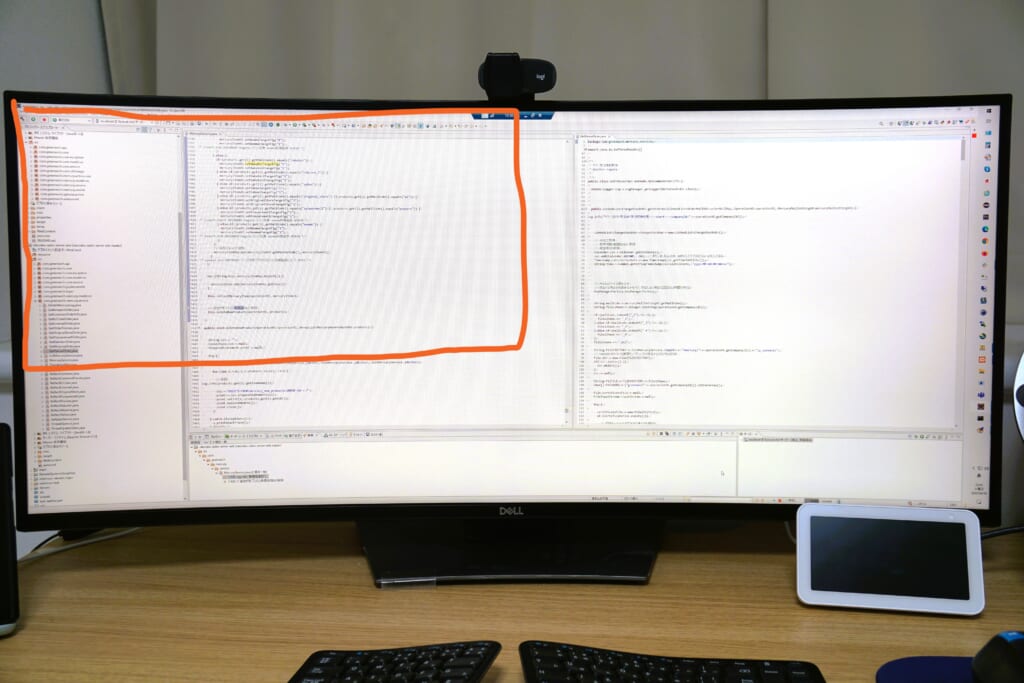
フルHDの解像度で見える部分はこのくらいの範囲です。
フルHD、2ディスプレイ置いてもさらに下の部分を見るためにはスクロールが必要ということですね。
あとフレームが少ない分ディスプレイ2つ置くより解像度は広いのに省スペースで済みます。
数値的に詳しく説明すると
1920×1080のディスプレイ2枚だと全部で4147200ピクセル表示できます。
このディスプレイだと6220800ピクセル表示になり、だいたい33.3%増しの表示になり、1枚分多い。下の部分でフルHDの1枚分の表示の情報量があるということですね
通常の30%程度の向上ということは『仕事に取り掛かるスピードは3倍』
(スペック的には30%程度の向上といわれており、3倍だったのは厳密には『ホワイトベースへと接近するスピード』)
人間が一度に認識できる情報量の限界へ
人間が1度で見ることが出来る範囲の画面の最適なサイズは、首を縦に動かす必要がないことが重要です。頻繁に首を縦に動かすというのが想像以上に疲れるんです。
なので4Kを仕事用ディスプレイに使う場合、縦の首の動きが出てきてしまい苦痛になり思ったほどの効果を得ることができません。
これが4Kを仕事で使う人が少ない理由だと思います。ただ解像度を増やして情報量が増えればよいというだけでないのです。全体のバランスが重要です。
合わせて重要なのが文字サイズ、テレビなどの映像視聴ではあまり問題になりませんが仕事で使用するには文字サイズは重要で、小さすぎて見えないと仕事になりません。
画面に対する文字サイズはppi (1インチ辺りに含まれる画素数)という値で知ることができますが、このディスプレイは111ppiです。
20インチのフルHDが110ppiなのでほぼ同じです。この111ppiというのも絶妙で、小さすぎて見えなくなる一歩手前のサイズです。
老眼が進行するとつらくなるサイズだとは思いますが、若い人には全く問題ない文字サイズです。
若干筐体にカーブがかかっているのも首の横の動きを抑えられるので負担が減るんですね。真ん中のフレームがなく横幅が2ディスプレイより抑えられる分、首の横移動も減ります。
もう良いことづくめです。
高次元でバランスが取れていることが重要
仕事で使うディスプレイには画面のサイズと解像度の大きさ、それにともなうppiのバランスという高次元に融合されたバランスが求めらます。その中でこのディスプレイのバランスはほんとうに絶妙です。
すでに2年以上使用してきましたが、これまで使用してきたどのディスプレイよりも使いやすい。
真ん中にフレームが入らない解放感を知ってしまうともう2画面には戻れません。
人間が認識できる情報量が1画面に最大量で表示されている方が認識する上で効率が良いのは明らかです。
スクロール、前に戻る、次の画面に戻って確認などが頻繁に入ってくると脳みそはそれらの処理にも能力を使う必要が出てくるので効率に差が出てきます。通常の3倍のスピード差が生まれる局面は存在しえるでしょう。
(スペック的には30%程度の向上といわれており、3倍だったのは厳密には『ホワイトベースへと接近するスピード』)
ドッキングステーションとしても優秀
DELLのモニター、ケーブル1本でノートPCと繋げて、ドッグステーションのように利用できます。
ドッキングステーションとしての利用を想定して押し機能として売り出しているので使い勝手も当然よく重宝します。
自分が使っている旧型の「U3818DW」も使用しているノートPCがUSB充電にも対応しているので、
充電から画面表示までUSBケーブル一本で終わってしまいかつディスプレイ側のUSBポートが使えるというのはほんとに便利
給電用のUSBポートがディスプレイに付いているところも抜け目なしです。

そのおかげもあってディスプレイ周りはすっきり
さらなる高みへ
そして新たに試してみたいのがこのディスプレイ「Dell U4021QW」
さすがに40インチサイズに5K2K(5,120 x 2,160)の解像度はppiが140と目への負担は厳しそう
しかし圧倒的な情報量の表示が可能なのは魅力的です。
文字サイズをOS側で調整すれば使えるだろうか、OSでの文字サイズ調整があまりちゃんといけてるイメージがないんだよなぁ、でもとりあえず試して見たい。
値段もはります。20%OFFクーポン適応で19万円ちょっと、ここ数カ月購入を悩んでいます。
Thunderbolt3に対応とか魅力的
あとDELLは1つでもドット抜けがあったら交換してくるので高価な液晶買うのも安心して買えるのが嬉しい。
だから仕事道具にもこだわろう
仕事の環境は毎日何時間も触れています、ほとんど自覚しませんが、ちりも積もればで生産性、生産効率に結果として相当な影響を与えています。
用意された道具で生産性を極限まで高めるというのもありだと思いますが、自分に適した道具に変えるだけで生産性が大きくあがるなら利用しない手はないでしょう





